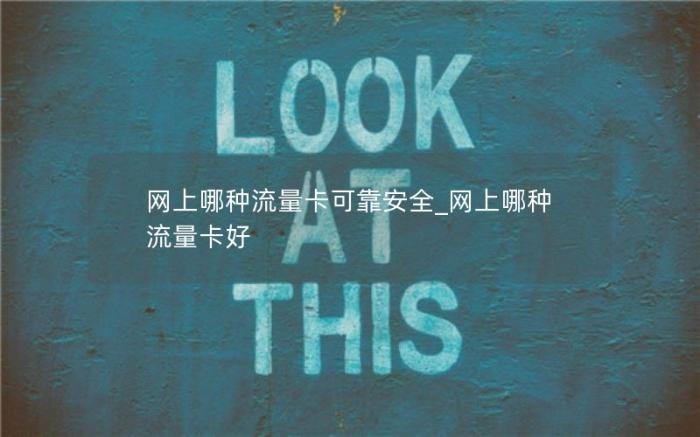Android开发系列(二十三):实现带图片提示的Toast提示信息框
Android中的Toast是非经常见的一个消息提示框。可是默认的消息提示框就是一行纯文本。所以我们能够为它设置一些其它的诸如是带上图片的消息提示。
实现这个非常easy:
就是定义一个Layout视图。然后设置Toast显示自己定义的View。
在这里。就是设置了一个LinearLayout容器,然后给这个容器加入图片,加入文字信息。
然后把这个容器设置给Toast对象,让其显示出来。
首先创建一个Android项目。然后我们编辑下main.xml文件:
<span style="font-size:14px;"><?xml version="1.0" encoding="utf-8"?> <LinearLayout xmlns:android="http://schemas.android.com/apk/res/android" android:orientation="vertical" android:layout_width="fill_parent" android:layout_height="fill_parent" android:gravity="center_horizontal" > <Button android:id="@+id/simple" android:layout_width="wrap_content" android:layout_height="wrap_content" android:text="显示简单提示" /> <Button android:id="@+id/bn" android:layout_width="wrap_content" android:layout_height="wrap_content" android:text="显示带图片的提示" /> </LinearLayout> </span>
这里定义了两个button。一个是默认的Toast消息提示。另外一个是显示带图片的信息提示。
接下来,我们就能够编辑主界面的java代码了:ToastTest.java
<span style="font-size:14px;">import android.app.Activity;
import android.graphics.Color;
import android.os.Bundle;
import android.view.Gravity;
import android.view.View;
import android.view.View.OnClickListener;
import android.widget.Button;
import android.widget.ImageView;
import android.widget.LinearLayout;
import android.widget.TextView;
import android.widget.Toast;
public class ToastTest extends Activity
{
@Override
public void onCreate(Bundle savedInstanceState)
{
super.onCreate(savedInstanceState);
setContentView(R.layout.main);
Button simple = (Button) findViewById(R.id.simple);
// 为button的单击事件绑定事件监听器
simple.setOnClickListener(new OnClickListener()
{
@Override
public void onClick(View source)
{
// 创建一个Toast提示信息
Toast toast = Toast.makeText(ToastTest.this
, "简单的提示信息"
// 设置该Toast提示信息的持续时间
, Toast.LENGTH_SHORT);
toast.show();
}
});
Button bn = (Button) findViewById(R.id.bn);
// 为button的单击事件绑定事件监听器
bn.setOnClickListener(new OnClickListener()
{
@Override
public void onClick(View source)
{
// 创建一个Toast提示信息
Toast toast = new Toast(ToastTest.this);
// 设置Toast的显示位置
toast.setGravity(Gravity.CENTER, 0, 0);
// 创建一个ImageView
ImageView image = new ImageView(ToastTest.this);
image.setImageResource(R.drawable.tools);
// 创建一个LinearLayout容器
LinearLayout ll = new LinearLayout(ToastTest.this);
// 向LinearLayout中加入图片、原有的View
ll.addView(image);
// 创建一个ImageView
TextView textView = new TextView(ToastTest.this);
textView.setText("带图片的提示信");
// 设置文本框内字体的大小和颜色
textView.setTextSize(30);
textView.setTextColor(Color.MAGENTA);
ll.addView(textView);
// 设置Toast显示自己定义View
toast.setView(ll);
// 设置Toast的显示时间
toast.setDuration(Toast.LENGTH_LONG);
toast.show();
}
});
}
}</span>
我们能够得到下边的效果图:
<img src="http://img.blog.csdn.net/20141029195034063?
watermark/2/text/aHR0cDovL2Jsb2cuY3Nkbi5uZXQvdTAxMDgwMDUzMA==/font/5a6L5L2T/fontsize/400/fill/I0JBQkFCMA==/dissolve/70/gravity/Center” alt=””>


 支付宝扫一扫
支付宝扫一扫 微信扫一扫
微信扫一扫